Ready 品牌型号:联想GeekPro 2020 系统:win10 1909 64位企业版 win10取消开机账户登录界面 呢?下面与大家分享一下win10怎么取消开机账户登录界面。 1 第一步 鼠标单击左下角的开始菜单,选择
品牌型号:联想GeekPro 2020
系统:win10 1909 64位企业版
win10取消开机账户登录界面呢?下面与大家分享一下win10怎么取消开机账户登录界面。
1第一步鼠标单击左下角的开始菜单,选择设置,进入页面
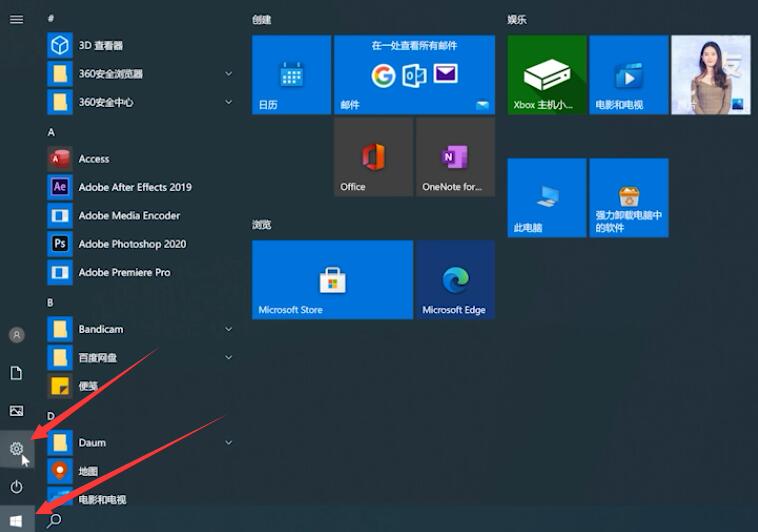
2第二步单击账户,切换到登录选项,点击密码,选择更改
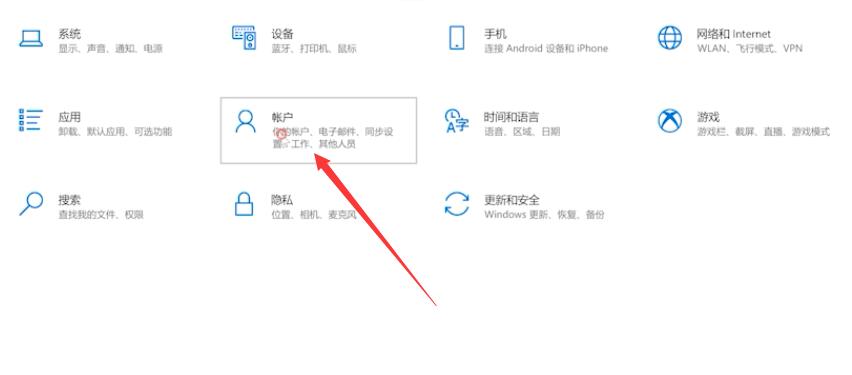
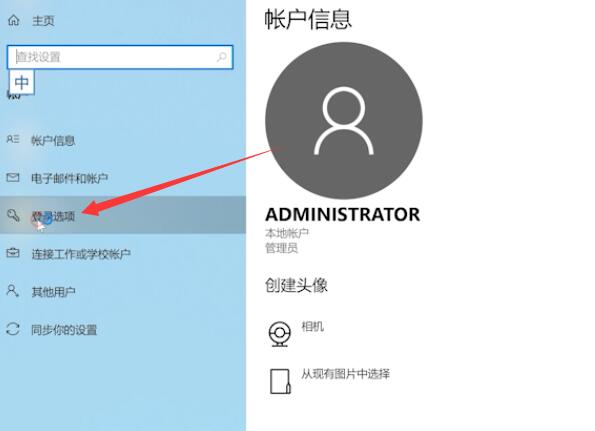
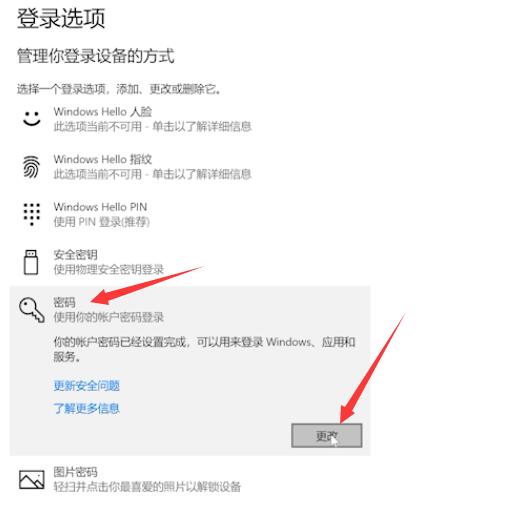
3第三步输入当前密码,点击下一页,在更改密码页面,不用输入密码,直接点击下一页,完成即可
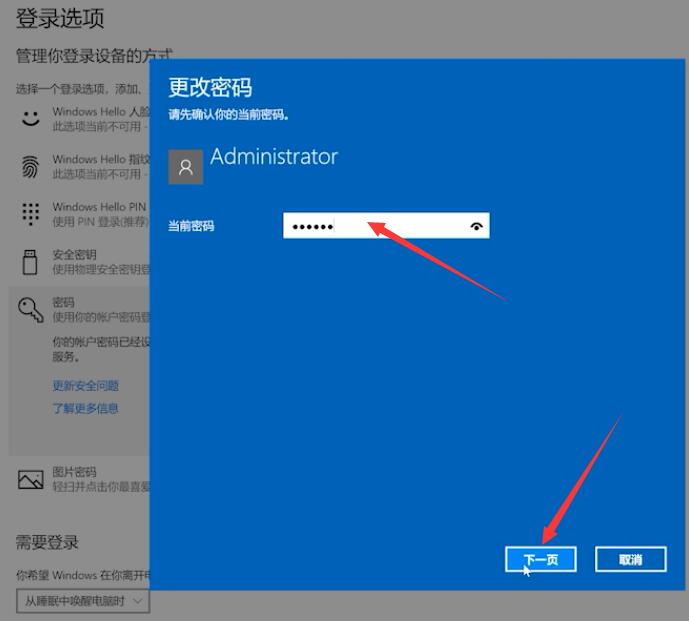
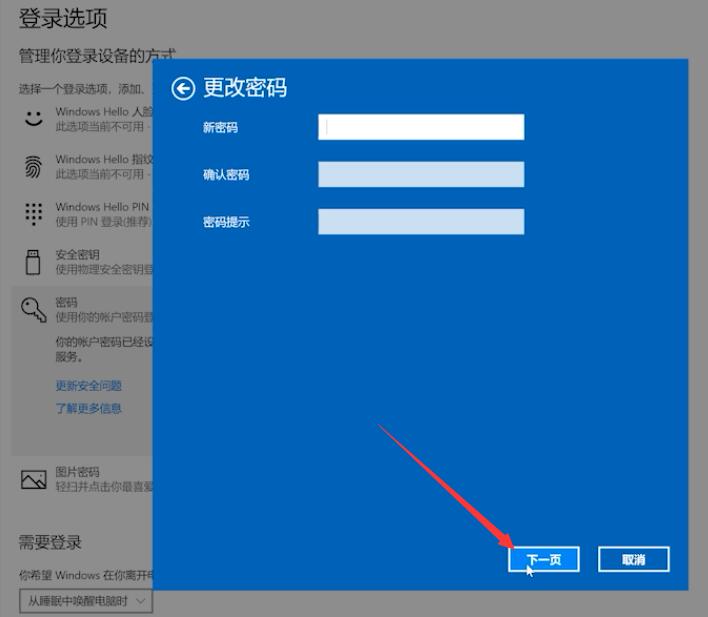
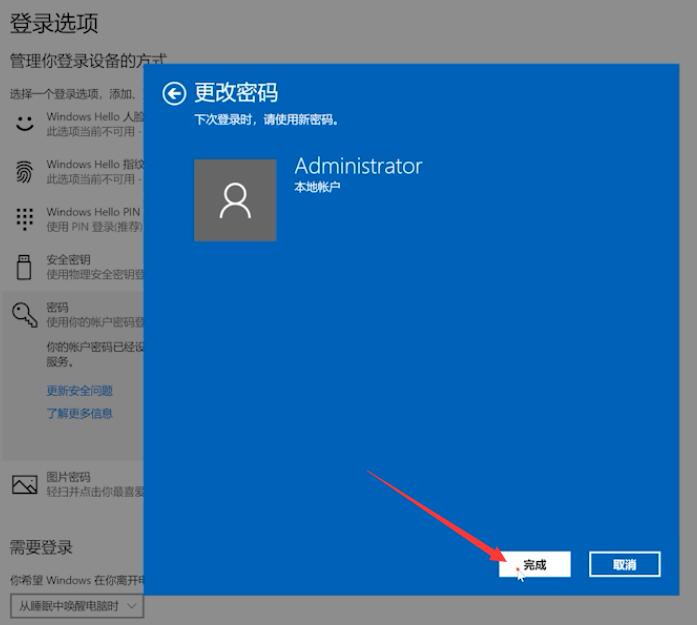
总结:
开始菜单选择设置
登录选项更改密码
输入当前密码
